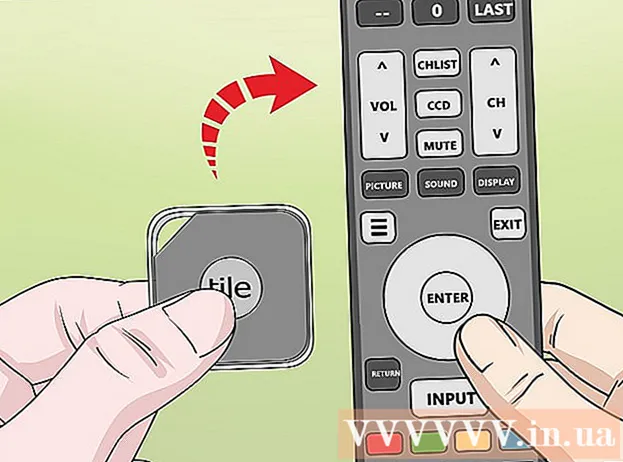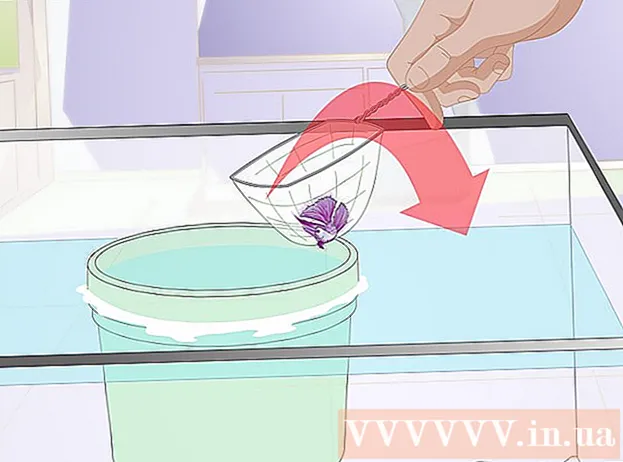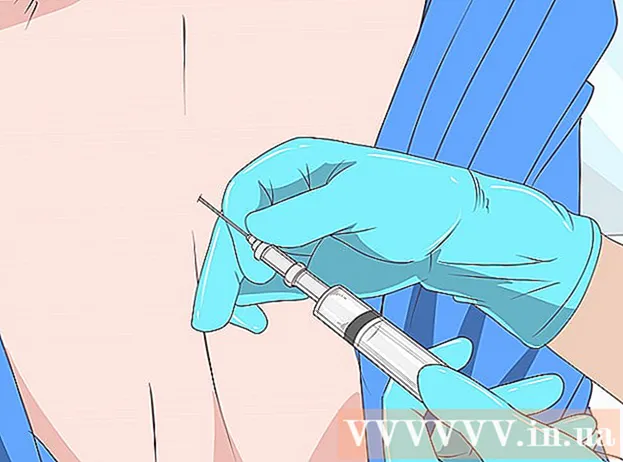লেখক:
John Pratt
সৃষ্টির তারিখ:
12 ফেব্রুয়ারি. 2021
আপডেটের তারিখ:
28 জুন 2024

কন্টেন্ট
অনেকগুলি অপ্রয়োজনীয় অডিও ক্লিপ রয়েছে যা আপনি কোনও ফাইল থেকে মুছে ফেলতে চাইতে পারেন এবং এটি সম্পন্ন করতে আপনি বিভিন্ন পদ্ধতি ব্যবহার করতে পারেন a এটি মনে রাখা গুরুত্বপূর্ণ যে সর্বোত্তম সরঞ্জাম সহ, অডিওর কিছু অংশ অপসারণ করা যায় না এবং বাকী রেকর্ডিংয়ের গুণমানকে প্রভাবিত না করেই অপসারণ করা যায় না। তবে অড্যাসিটির সাথে আপনি নিরাপদে এবং বিনা ব্যয়ে কিছু চমত্কার চিত্তাকর্ষক ফলাফল পেতে পারেন।
পদক্ষেপ
পদ্ধতি 1 এর 1: বড় অংশ কাটা
 ফাইলটি খুলুন। অডাসিটিতে ফাইলটি খুলুন (ফাইল> আমদানি> অডিও এবং ফাইলটি নির্বাচন করুন) এবং শুরুর এবং শেষটি শুনুন।
ফাইলটি খুলুন। অডাসিটিতে ফাইলটি খুলুন (ফাইল> আমদানি> অডিও এবং ফাইলটি নির্বাচন করুন) এবং শুরুর এবং শেষটি শুনুন।  আপনি যে অডিও ট্র্যাকটি কাটাতে চান তার অংশটি চয়ন করুন। কোন অংশগুলি কাটা উচিত তা নির্ধারণ করুন।
আপনি যে অডিও ট্র্যাকটি কাটাতে চান তার অংশটি চয়ন করুন। কোন অংশগুলি কাটা উচিত তা নির্ধারণ করুন।  বিভাগটি মুছুন। অযাচিত অডিও নির্বাচন করতে ক্লিক করুন এবং টানুন এবং অংশটি মুছতে Ctrl-X (কাটা) টিপুন।
বিভাগটি মুছুন। অযাচিত অডিও নির্বাচন করতে ক্লিক করুন এবং টানুন এবং অংশটি মুছতে Ctrl-X (কাটা) টিপুন। - আপনি যখন ট্র্যাকগুলি কাটতে যাচ্ছেন তখন ফাইলটি বাজানো উচিত নয়, তাই প্রথমে স্টপ টিপুন (এটি কমলা বর্গাকার বোতাম)।
 ফাইলটি সংরক্ষণ করুন। আপনি যখন অডিও ফাইলটি কাটা শেষ করেন, তখন ফাইলটি রফতানি করে সংরক্ষণ করুন।
ফাইলটি সংরক্ষণ করুন। আপনি যখন অডিও ফাইলটি কাটা শেষ করেন, তখন ফাইলটি রফতানি করে সংরক্ষণ করুন।  আপনার সংরক্ষণ সেটিংস চয়ন করুন। আপনার শব্দ ফাইলটি সংরক্ষণ করার জন্য একটি নতুন উইন্ডো উপস্থিত হবে। আপনি নামটি পরিবর্তন করতে এবং এটি কোথায় সংরক্ষণ করতে চান তা নির্দেশ করতে পারেন। আপনি সাউন্ড ফাইলের জন্য কোন ফাইলের ধরন চান তা চয়ন করতে পারেন: এমপি 3, ডাব্লুএইভি বা অন্য কোনও অডিও ফর্ম্যাট।
আপনার সংরক্ষণ সেটিংস চয়ন করুন। আপনার শব্দ ফাইলটি সংরক্ষণ করার জন্য একটি নতুন উইন্ডো উপস্থিত হবে। আপনি নামটি পরিবর্তন করতে এবং এটি কোথায় সংরক্ষণ করতে চান তা নির্দেশ করতে পারেন। আপনি সাউন্ড ফাইলের জন্য কোন ফাইলের ধরন চান তা চয়ন করতে পারেন: এমপি 3, ডাব্লুএইভি বা অন্য কোনও অডিও ফর্ম্যাট।
পদ্ধতি 2 এর 2: পটভূমি গোলমাল সরান
 ফাইলটি খুলুন। আপনি সম্পাদনা করতে চান শ্রুতিতে গানটি খুলুন।
ফাইলটি খুলুন। আপনি সম্পাদনা করতে চান শ্রুতিতে গানটি খুলুন। - আপনি দুর্ঘটনাক্রমে খুব বেশি ফাইল সম্পাদনা করার ক্ষেত্রে আপনি যে কোনও জায়গায় মূল ফাইলটির একটি অনুলিপি সংরক্ষণ করেছেন তা নিশ্চিত করুন।
 কয়েক সেকেন্ডের পটভূমির শব্দ সহ একটি বিভাগ নির্বাচন করুন। আপনি মুছে ফেলার চেষ্টা করছেন এমন ব্যাকগ্রাউন্ড শব্দের কয়েক সেকেন্ড সহ একটি বিভাগ সন্ধান করুন। এটি শ্রোতার কথা হতে পারে বা নিম্ন মানের মাইক্রোফোনের কারণে মানক শব্দ হতে পারে। এই শব্দটি নির্বাচন সরঞ্জামের সাথে নির্বাচন করুন, যা ডিফল্টরূপে সক্রিয় করা হয়।
কয়েক সেকেন্ডের পটভূমির শব্দ সহ একটি বিভাগ নির্বাচন করুন। আপনি মুছে ফেলার চেষ্টা করছেন এমন ব্যাকগ্রাউন্ড শব্দের কয়েক সেকেন্ড সহ একটি বিভাগ সন্ধান করুন। এটি শ্রোতার কথা হতে পারে বা নিম্ন মানের মাইক্রোফোনের কারণে মানক শব্দ হতে পারে। এই শব্দটি নির্বাচন সরঞ্জামের সাথে নির্বাচন করুন, যা ডিফল্টরূপে সক্রিয় করা হয়।  শব্দ শব্দ। প্রধান মেনু থেকে "ইফেক্ট" খুলুন এবং তারপরে "গোলমাল হ্রাস" নির্বাচন করুন। এটি একটি নতুন মেনু খুলবে। "নয়েজ প্রোফাইল পান" ক্লিক করুন এবং তারপরে মেনুটি বন্ধ করুন।
শব্দ শব্দ। প্রধান মেনু থেকে "ইফেক্ট" খুলুন এবং তারপরে "গোলমাল হ্রাস" নির্বাচন করুন। এটি একটি নতুন মেনু খুলবে। "নয়েজ প্রোফাইল পান" ক্লিক করুন এবং তারপরে মেনুটি বন্ধ করুন।  আপনি যে বিভাগটি থেকে শব্দটি সরাতে চান তা নির্বাচন করুন। নির্বাচন সরঞ্জামের সাহায্যে আপনি আগের মতো শব্দটি সরিয়ে দিতে চান এমন অঞ্চলটি নির্বাচন করুন।
আপনি যে বিভাগটি থেকে শব্দটি সরাতে চান তা নির্বাচন করুন। নির্বাচন সরঞ্জামের সাহায্যে আপনি আগের মতো শব্দটি সরিয়ে দিতে চান এমন অঞ্চলটি নির্বাচন করুন।  "পুনরাবৃত্তি শব্দ কমানো" ক্লিক করুন। প্রধান মেনুতে আবার "ইফেক্টস" মেনু খুলুন। এখন আপনি মূল মেনুতে একটি নতুন বিকল্প দেখতে পাবেন যা "পুনরাবৃত্তি নয়েজ ক্যান্সেলিং" বলে। এটি ক্লিক করুন।
"পুনরাবৃত্তি শব্দ কমানো" ক্লিক করুন। প্রধান মেনুতে আবার "ইফেক্টস" মেনু খুলুন। এখন আপনি মূল মেনুতে একটি নতুন বিকল্প দেখতে পাবেন যা "পুনরাবৃত্তি নয়েজ ক্যান্সেলিং" বলে। এটি ক্লিক করুন।  নতুন ফাইল সংরক্ষণ করুন। আপনার কাছে এখন শব্দহীন ফাইল রয়েছে। ফাইলটি যথারীতি সংরক্ষণ করুন এবং আপনার কাজ উপভোগ করুন!
নতুন ফাইল সংরক্ষণ করুন। আপনার কাছে এখন শব্দহীন ফাইল রয়েছে। ফাইলটি যথারীতি সংরক্ষণ করুন এবং আপনার কাজ উপভোগ করুন!
পদ্ধতি 3 এর 3: ভোকাল সরান
 ফাইলটি খুলুন। আপনি সম্পাদনা করতে চান শ্রুতিতে গানটি খুলুন।
ফাইলটি খুলুন। আপনি সম্পাদনা করতে চান শ্রুতিতে গানটি খুলুন। - আপনি দুর্ঘটনাক্রমে খুব বেশি সম্পাদনা করার ক্ষেত্রে আপনি আসল ফাইলটির একটি অনুলিপি কোথাও সংরক্ষণ করেছেন তা নিশ্চিত করুন।
 ট্র্যাকগুলি বিভক্ত করুন। পৃথক ডান এবং বাম চ্যানেলগুলি রেখে, স্টেরিও ট্র্যাকগুলি বিভক্ত করুন।
ট্র্যাকগুলি বিভক্ত করুন। পৃথক ডান এবং বাম চ্যানেলগুলি রেখে, স্টেরিও ট্র্যাকগুলি বিভক্ত করুন। - উপরের দিকে বোতাম এবং মেনু এবং নীচে আপনার ফাইল সহ একটি ধূসর উইন্ডো সহ মোটামুটি মানক বিন্যাস সহ আপনার একটি প্রোগ্রাম দেখতে হবে। আপনার ফাইলের উইন্ডোতে, আপনি দেখতে পাবেন যে এটির অবিচ্ছিন্ন হয়েছে আপনার অডিও ট্র্যাক ভিজ্যুয়ালাইজেশনের বামদিকে কয়েকটি বোতাম।
- উপরের বাম কোণে আপনি একটি এক্স দেখতে পাবেন। এর পাশে আপনি তার পাশের একটি তীর সহ "অডিও ট্র্যাক" শব্দটি দেখতে পাবেন। একটি ড্রপ-ডাউন মেনু খুলতে ক্লিক করুন।
- "স্প্লিট স্টেরিও ট্র্যাক" এ ক্লিক করুন।
 আপনার নির্বাচন করুন। কার্সারটি ব্যবহার করে আপনি দুটি চ্যানেলের নীচে থেকে ভোকালগুলি সরাতে চান এমন ট্র্যাকটির অংশটি নির্বাচন করুন।
আপনার নির্বাচন করুন। কার্সারটি ব্যবহার করে আপনি দুটি চ্যানেলের নীচে থেকে ভোকালগুলি সরাতে চান এমন ট্র্যাকটির অংশটি নির্বাচন করুন। - কার্সার সরঞ্জামটি নির্বাচিত হয়েছে তা নিশ্চিত করুন। এটি "I" এর মতো দেখায় এবং রেকর্ড বোতামের (লাল বৃত্ত) ডানদিকে অবস্থিত।
 নিম্ন চ্যানেলটি উল্টে দিন। প্রধান মেনু থেকে "ইফেক্ট" খুলুন এবং তারপরে "উল্টে দিন" নির্বাচন করুন।
নিম্ন চ্যানেলটি উল্টে দিন। প্রধান মেনু থেকে "ইফেক্ট" খুলুন এবং তারপরে "উল্টে দিন" নির্বাচন করুন।  চ্যানেলগুলি আবার মনো তৈরি করুন। আপনি আগের মতো একই "অডিও ট্র্যাক" মেনুটি আবার খুলুন এবং ট্র্যাকটিকে "মনো" তে সেট করুন। উভয় অডিও চ্যানেলের জন্য এটি করুন।
চ্যানেলগুলি আবার মনো তৈরি করুন। আপনি আগের মতো একই "অডিও ট্র্যাক" মেনুটি আবার খুলুন এবং ট্র্যাকটিকে "মনো" তে সেট করুন। উভয় অডিও চ্যানেলের জন্য এটি করুন। - নোট করুন যে আপনি ভোকাল সহ এই পদ্ধতির সাথে কিছু নির্দিষ্ট সরঞ্জাম হারাবেন। এর উদাহরণ ড্রামস।
 আপনার কাজ সংরক্ষণ করুন। যথারীতি ফাইলটি সংরক্ষণ করুন।
আপনার কাজ সংরক্ষণ করুন। যথারীতি ফাইলটি সংরক্ষণ করুন।